So finden Sie die IP-Adresse einer Website über die Befehlszeile

In diesem Artikel besprechen wir, wie Sie die IP-Adresse einer Website herausfinden, indem Sie einige einfache Befehle über die Eingabeaufforderung in Windows 11/10 ausführen. IP-Adresse bedeutet Internet-Protokoll-Adresse. Der Zweck einer IP-Adresse besteht unter anderem darin, Informationen über den Standort eines im Internet befindlichen Geräts bereitzustellen. Dies ist eine eindeutige Nummer, die jeder Computeranforderung zugeordnet ist, die zum Übertragen von Informationen von einem Punkt zum anderen über das Internet verwendet wird. Wenn Sie sich jemals in einer Situation befinden, in der Sie schnell die IP-Adresse einer Website ermitteln müssen, hilft Ihnen dieser Leitfaden.
So finden Sie die IP-Adresse einer Website über die Befehlszeile
Es gibt drei Befehle, die Sie verwenden können, um die IP-Adresse einer Website herauszufinden, und sie sind alle einfach zu verwenden. Mal sehen, was Sie tun müssen:
- Finden Sie die IP-Adresse mit dem Ping-Befehl heraus
- Suchen Sie die IP-Adresse mit dem Befehl nslookup.
- Suchen Sie die IP-Adresse mit dem Tracert-Befehl.
1] Finden Sie die IP-Adresse mit dem Ping-Befehl
Mit dem „ping“-Befehl lässt sich nicht nur die IP-Adresse einer Website, sondern auch andere relevante Informationen über deren Server leicht herausfinden.
- Klicken Sie auf das Suchsymbol in der Taskleiste und suchen Sie nach „Eingabeaufforderung“. Wählen Sie die Option „Als Administrator ausführen“.
- Geben Sie im angezeigten Eingabeaufforderungsfenster „ping YourWebsiteName“ ein, wobei Sie auf ping die URL der Website folgen sollten, deren IP-Adresse Sie finden möchten. Zum Beispiel
Ping thewindowsclub.com
- Drücken Sie Enter
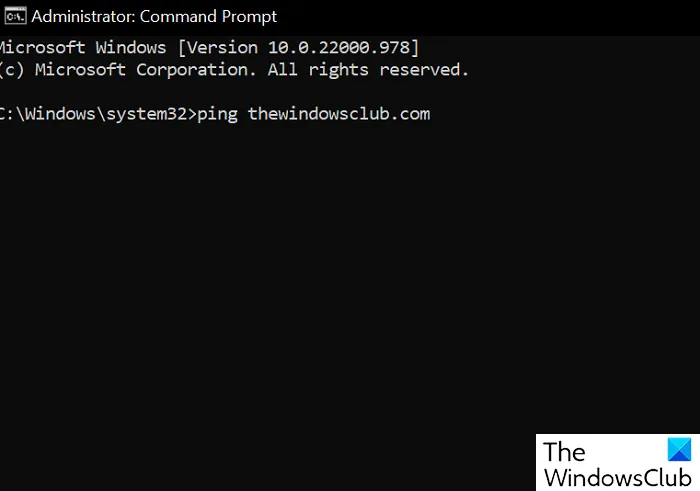
Sobald der Befehl vollständig ausgeführt ist, werden einige relevante Statistiken über die Website angezeigt, die als ihre IP-Adresse behandelt werden, wie z. B. Umlaufzeiten und die Anzahl der gesendeten und empfangenen Pakete.
2] Finden Sie die IP-Adresse mit dem Befehl nslookup.
Das Ausführen des Befehls nslookup über die Befehlszeile ist genauso einfach wie das Ausführen des Befehls ping. Es gibt Ihnen zwar nicht so viele Informationen wie das erste, läuft aber schneller. Wenn Ihr einziges Ziel darin besteht, eine IP-Adresse zu erhalten, ist es daher vorzuziehen, den Befehl nslookup zu verwenden.
- Öffnen Sie die Eingabeaufforderung als Administrator, indem Sie mit dem Suchsymbol suchen.
- Geben Sie „nslookup YourWebsiteName“ ein und drücken Sie die Eingabetaste. Zum Beispiel:
nslookup thewindowsclub.com
- Drücken Sie die Eingabetaste, und nach einigen Sekunden blinkt die IP-Adresse der Website auf dem Bildschirm.
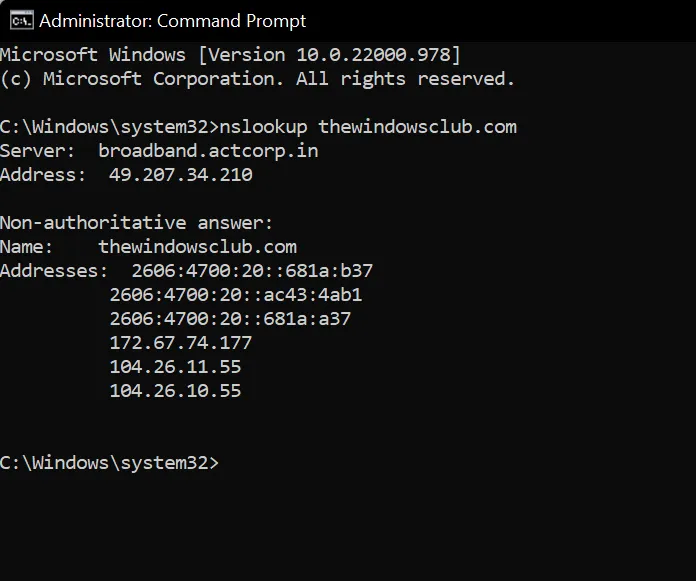
Es besteht jedoch die Möglichkeit, dass dieser Befehl für einige Websites nicht funktioniert. Dies liegt daran, dass es nur funktioniert, wenn der Besitzer der IP-Adresse einen PTR-Eintrag in DNS eingefügt hat.
3] Finden Sie die IP-Adresse mit dem Tracert-Befehl.
Drittens können Sie den Tracert-Befehl verwenden. Die Einzigartigkeit dieses Befehls besteht darin, dass er die Webadresse nicht pingt, sondern stattdessen die höchste Verbindungsgeschwindigkeit zwischen Servern/Verbindungen anzeigt.
- Suchen Sie in der Suchleiste in der Taskleiste nach der Eingabeaufforderung.
- Geben Sie „tracert YourWebsiteName“ ein und drücken Sie die Eingabetaste.
- Warten Sie, bis alle Verbindungsrouten verarbeitet sind
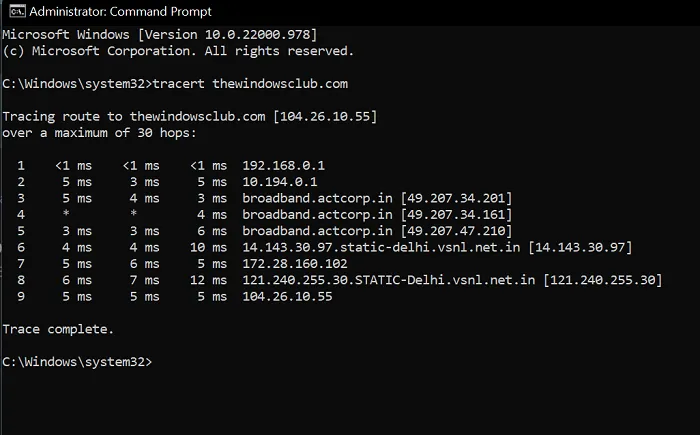
Die IP-Adresse der Website finden Sie neben „tracking route to:“. Wenn Sie die IP-Adresse weiter verfolgen möchten, um zu sehen, woher das Signal kommt, können Sie Websites wie ipaddress.com verwenden.
Wie finde ich die IP-Adresse einer Website im Internet?
Wenn Sie sich nicht mit ausführbaren Befehlen herumschlagen möchten, können Sie Online-Tools wie Global DNS Checker verwenden, um den Rest zu erledigen.
- Besuchen Sie die DNS-Checker-Website
- Geben Sie den Domänennamen in das Domänenfeld ein
- Wählen Sie A aus der Liste Datensatztyp aus und klicken Sie auf Suchen.
Was ist der Befehl nslookup in cmd?
Der Zweck des Befehls nslookup besteht darin, Internet-Domain-Name-Server in zwei Modi abzufragen; interaktiver und nicht interaktiver Modus. Im interaktiven Modus können Sie Nameserver nach Informationen zu verschiedenen Hosts und Domänen durchsuchen, während der nicht interaktive Modus Informationen auf einen bestimmten Host oder eine bestimmte Domäne beschränkt.
Was ist ein Whois-Befehl?
Die Befehle whois oder usr durchsuchen das Verzeichnis nach einem Benutzernamen und zeigen Informationen über die ID oder den Alias des Benutzers an. Ähnlich wie bei den oben genannten Methoden wird der Whois-Befehl auch verwendet, um Domänen- und IP-Adressinformationen nachzuschlagen.
Wir hoffen, dass Sie diesen Artikel hilfreich finden.
Quelle: Der Windows-Club



Schreibe einen Kommentar